Wprowadzenie
Siri jest kluczową funkcją iPhone’a, czyniącą technologię bardziej dostępną dzięki bezdotykowej asystentce głosowej. Od ustawiania alarmów po znajdowanie kierunków, Siri odgrywa kluczową rolę. Ale co się dzieje, gdy Siri przestaje odpowiadać? Jeśli napotykasz problemy z nie działającą Siri na swoim telefonie, nie jesteś sam. W tym szczegółowym przewodniku omówimy różne przyczyny braku odpowiedzi ze strony Siri i przeprowadzimy Cię przez skuteczne kroki rozwiązywania problemów.

Najczęstsze powody, dla których Siri nie działa
Zrozumienie, dlaczego Siri nie reaguje, jest kluczowe dla skutecznego rozwiązania problemu. Oto kilka powszechnych przyczyn:
-
Problemy z mikrofonem: Czysty mikrofon jest kluczowy dla Siri, aby interpretować polecenia głosowe. Zablokowania lub uszkodzenia mogą utrudniać ten proces.
-
Błędy oprogramowania: Jak każde oprogramowanie, iOS i Siri mogą mieć błędy lub usterki zakłócające działanie.
-
Wyłączone ustawienia: Konieczne ustawienia takie jak dostęp do mikrofonu i Siri & Wyszukiwanie muszą być włączone.
-
Łączność internetowa: Silne połączenie internetowe jest potrzebne, aby Siri mogła komunikować się z serwerami.
-
Przestarzała wersja iOS: Przestarzała wersja iOS może prowadzić do problemów z kompatybilnością z najnowszą wersją Siri.
Zrozumienie tych powszechnych przyczyn pozwala podejść do rozwiązywania problemów w sposób bardziej systematyczny.
Podstawowe kroki diagnostyczne
Zacznij od tych prostych kontroli, zanim przejdziesz do bardziej złożonych rozwiązań:
-
Sprawdź mikrofon: Upewnij się, że Twój mikrofon jest odblokowany. Wykonaj testowe połączenie, aby potwierdzić, że działa poprawnie.
-
Zrestartuj urządzenie: Często restart może rozwiązać tymczasowe usterki w systemie.
-
Zaktualizuj iOS: Aktualizacja iOS może rozwiązać wiele problemów. Przejdź do Ustawienia > Ogólne > Uaktualnienia oprogramowania.
-
Wyłącz i włącz Siri: Może to odświeżyć ustawienia Siri. Przejdź do Ustawienia > Siri & Wyszukiwanie i wyłącz Siri, poczekaj, potem włącz ponownie.
Te podstawowe kroki często rozwiązują drobne problemy bez potrzeby dalszych działań.
Łączność i ustawienia
Problemy z łącznością lub ustawieniami mogą uniemożliwić prawidłowe działanie Siri. Oto jak sobie z nimi poradzić:
-
Sprawdź połączenie internetowe: Upewnij się, że masz solidne połączenie Wi-Fi lub dane komórkowe. Przetestuj łączność, ładując stronę internetową.
-
Zweryfikuj ustawienia: Upewnij się, że wszystkie odpowiednie ustawienia są włączone w Ustawienia > Siri & Wyszukiwanie.
-
Sprawdź ustawienia języka: Upewnij się, że język Siri odpowiada Twojemu językowi mówionemu poprzez Ustawienia > Siri & Wyszukiwanie > Język.
-
Tryb samolotowy: Włącz i wyłącz tryb samolotowy, aby zresetować ustawienia sieci, co może rozwiązać problemy z łącznością.
Jeśli Siri została dotknięta tymi problemami z łącznością lub ustawieniami, te metody powinny pomóc przywrócić jej funkcjonalność.
Zaawansowane rozwiązywanie problemów
W przypadku utrzymujących się problemów rozważ te zaawansowane kroki:
-
Zresetuj ustawienia sieci: Przejdź do Ustawienia > Ogólne > Resetuj > Resetuj ustawienia sieci. To usunie zapisane hasła Wi-Fi, co może naprawić głębsze problemy.
-
Sprawdź ograniczenia aplikacji: Siri może być ograniczona przez ustawienia w Czasie przed ekranem. Upewnij się, że Siri jest dozwoloną aplikacją.
-
Przywróć ustawienia iPhone’a: W ostateczności zresetuj wszystkie ustawienia poprzez Ustawienia > Ogólne > Przenieś lub zresetuj iPhone’a > Reset > Resetuj wszystkie ustawienia. Dane osobiste pozostaną bezpieczne.
Te zaawansowane środki mogą skutecznie rozwiązać bardziej uporne problemy operacyjne.
Naprawa konkretnych błędów Siri
Siri może nadal działać, ale wyświetlać konkretne błędy. Oto jak naprawić niektóre z powszechnych:
-
Błąd braku łączności Siri: Przełącz między Wi-Fi a danymi mobilnymi lub zresetuj ustawienia sieciowe, jeśli problem się utrzymuje.
-
Opóźnienie odpowiedzi Siri: Często aktualizacja iOS rozwiązuje problemy z opóźnieniami.
-
Zła interpretacja poleceń głosowych: Skalibruj ponownie, trenując Siri w Ustawienia > Siri & Wyszukiwanie > Nasłuchuj “Hej Siri”.
Rozumiejąc i rozwiązując te błędy, możesz precyzyjniej zaadresować podstawowy problem.
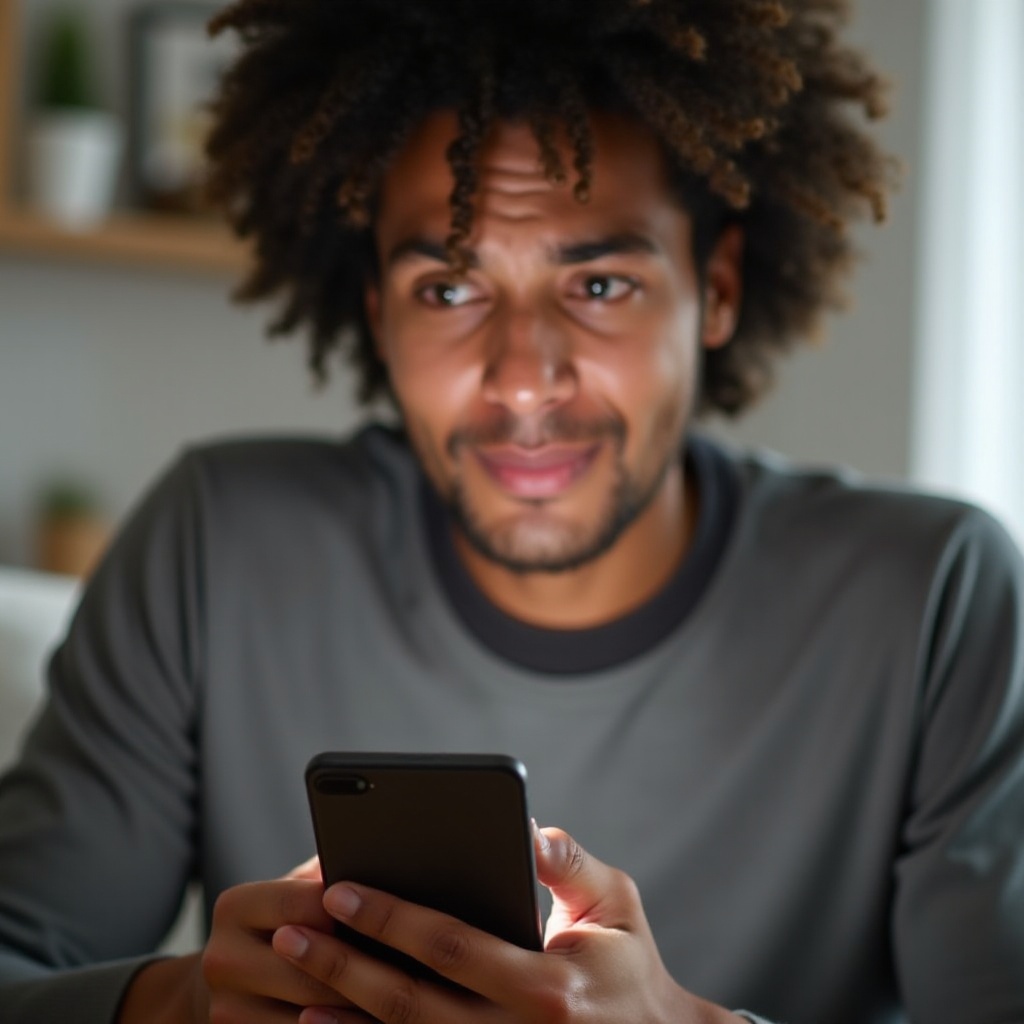
Kiedy szukać pomocy profesjonalnej
Jeśli wypróbowałeś wszystkie kroki rozwiązywania problemów, a Siri pozostaje nieaktywna, może to być czas na skonsultowanie się z Apple Support lub wizytę w Apple Store. Profesjonaliści mogą przeprowadzić diagnostykę w celu identyfikacji problemów związanych z sprzętem, takich jak problemy z mikrofonem lub płytą główną. Warto zasięgnąć pomocy ekspertów, aby zapobiec dalszym komplikacjom i zapewnić, że Twoje urządzenie jest w pełni sprawne.

Podsumowanie
Utrzymanie sprawności Siri znacznie wzbogaca doświadczenie korzystania z iPhone’a. Ten przewodnik oferuje drogę do diagnozowania i rozwiązywania problemów związanych z Siri, potencjalnie pozwalając na naprawę problemów z domu. Jednakże, nie wahaj się zasięgnąć profesjonalnego wsparcia, jeśli jest to konieczne, aby utrzymać wydajność Twojego urządzenia.
Najczęściej Zadawane Pytania
Dlaczego Siri nie reaguje na mój głos?
Siri może nie odpowiadać z powodu wyciszonego dźwięku, problemów z mikrofonem lub nieprawidłowych ustawień. Sprawdź działanie mikrofonu i czy głośność Siri jest włączona.
Jak zresetować Siri na moim telefonie?
Aby zresetować Siri, wyłącz, a następnie włącz ją w Ustawienia > Siri i Wyszukiwanie. W poważnych przypadkach zresetuj sieć lub wszystkie ustawienia.
Czy niski poziom baterii może wpływać na działanie Siri?
Niski poziom baterii może aktywować tryby oszczędzania energii, wpływając na reakcje Siri. Naładowanie telefonu powinno pomóc.
